如何用PPT设计出质感的数字
-
- 文件格式:PPT/PPTX
- 动/静态:动态PPT
- PPT页数:1页
- 屏幕比例:宽屏显示(16:9)
- 大小:--
- 背景色:--
- 版本:PowerPoint2010及以上版本(.pptx)
- 作者:Inge设计

如何用PPT设计出质感的数字
数字是幻灯片主要的构成元素之一,通常用来表达数据。比如常见的人数、金额等,或者作为序号来引导阅读,比如时间、目录、导航等。
当我们将数字作为幻灯片的主体时,可以形成很强的冲击力,短时间内让观众产生记忆。
比如下面这个案例,1080P的冲击力就特别强,观众很容易就记住手机摄像头的高清录制视频为1080P。
▼

那么我们该如何制作一个大气、有质感的数字呢?主要有下面这几种方法。
第一,核心的数字一定要足够的大,文本和数字之间的对比要够明显
比如下面这个案例,我们就可以看到数字“20000”和“部高清电影”之间就有明显的大小、粗细的对比,数字“20000”不仅字号大,而且做了加粗处理,形成很强的冲击力。
▼

第二,渐变填充,让数字更出彩
如果觉得单一颜色显得有些单调,所以我们可以用渐变色来让我们的数字更加的出彩。
▼

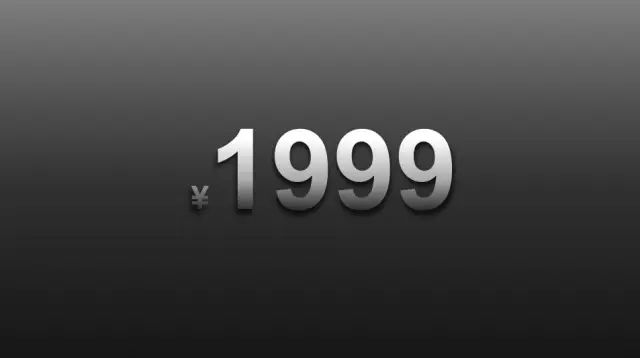
比如上面这个案例就是用白色和灰色的渐变填充,设置上也比较简单,只需要选中文本,设置形状格式,然后选文本选项,而不是形状选项,最后设置一下文本渐变填充的方式。
▼
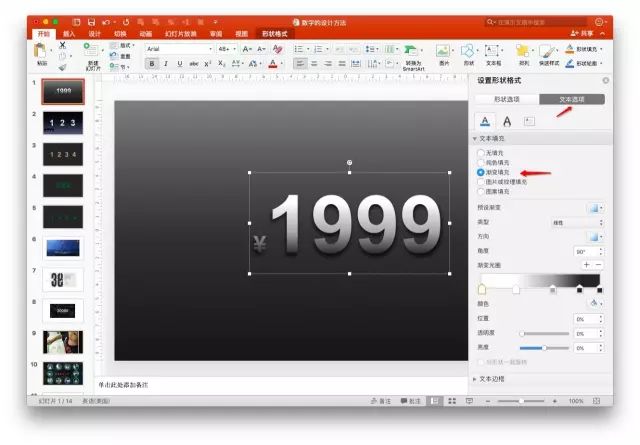
下面这种数字的设置又有些不一样,我们可以看到上半部分没有渐变,只要下半部分有渐变色。
▼

拆开之后可以看到,下半部分的渐变其实也是数字。
具体做法如下:
1、将数字复制出一个,然后插入一个矩形盖住上半部分。
2、先选中数字,再同时选中矩形,利用合并形状工具的剪除就可以得到数字的下半部分。
3、然后将剪切出的下半部分进行渐变填充,最后与原数字进行重叠就可以得到了。
▼
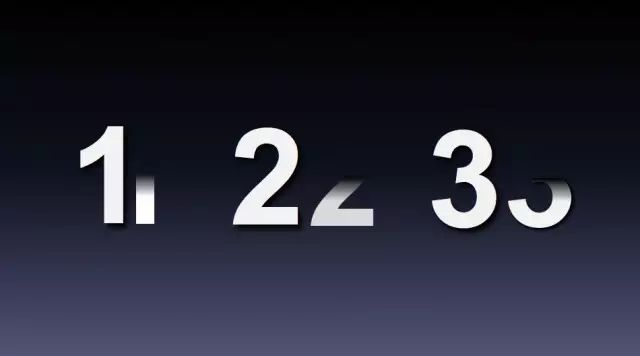
第三,纹理填充,让PPT更有质感
纹理在PPT中的应用也相当广泛,纹理填充的数字,有一种质感,既显得大气,又带有层次感,非常漂亮。
▼
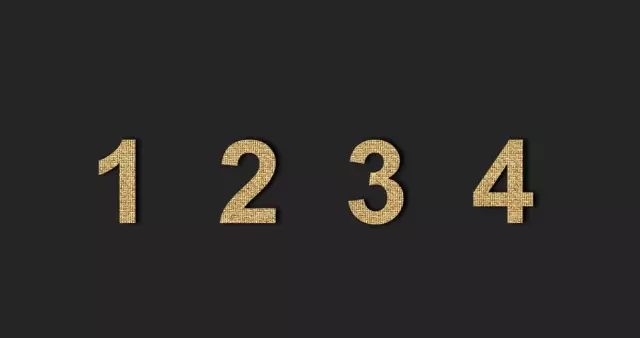
设置上也非常简单,直接纹理填充就好了。
▼

第四,映像效果,让PPT更显立体
映像效果是文字效果的一种,使用它,可以产生一种立体的效果。
▼


映像效果的设置主要有四个选项,透明度、大小、虚化和距离。
▼
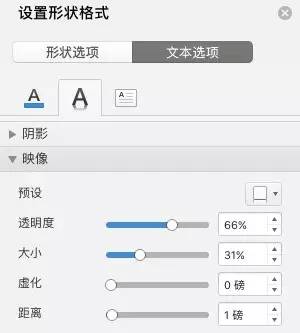
第五,阴影效果,让PPT更有层次感
阴影效果,在PPT中的使用频率非常之高,比如上面的这些案例,它们都加入了阴影效果,使用阴影效果可以营造出一种立体的层次感。
仔细观察下面的案例,你就可以看到有阴影和无阴影的区别。
▼


通过对比,我们也可以发现,加入阴影的幻灯片更有层次感,逼格满满。
设置也比较简单,主要就是对透明度、大小、虚化、角度和距离的设置,预设里面也提供了很多样式。
▼

最后总结一下
如何设计出一个大气有质感的幻灯片?
我总结了以下五个方法:
1、核心的数字要放大,与文本要有强烈的对比
2、渐变填充,让数字更“出彩”
3、纹理填充,让数字更有质感
4、映像效果,让PPT更显立体
5、阴影效果,让PPT更有层次感
更多PPT模板、教程、素材尽在LFPPT网www.lfppt.com
您可能喜欢的PPT
查看更多
如何用PPT做出毛笔笔刷字体
- 页数:1页
- |大小:--
- 下载
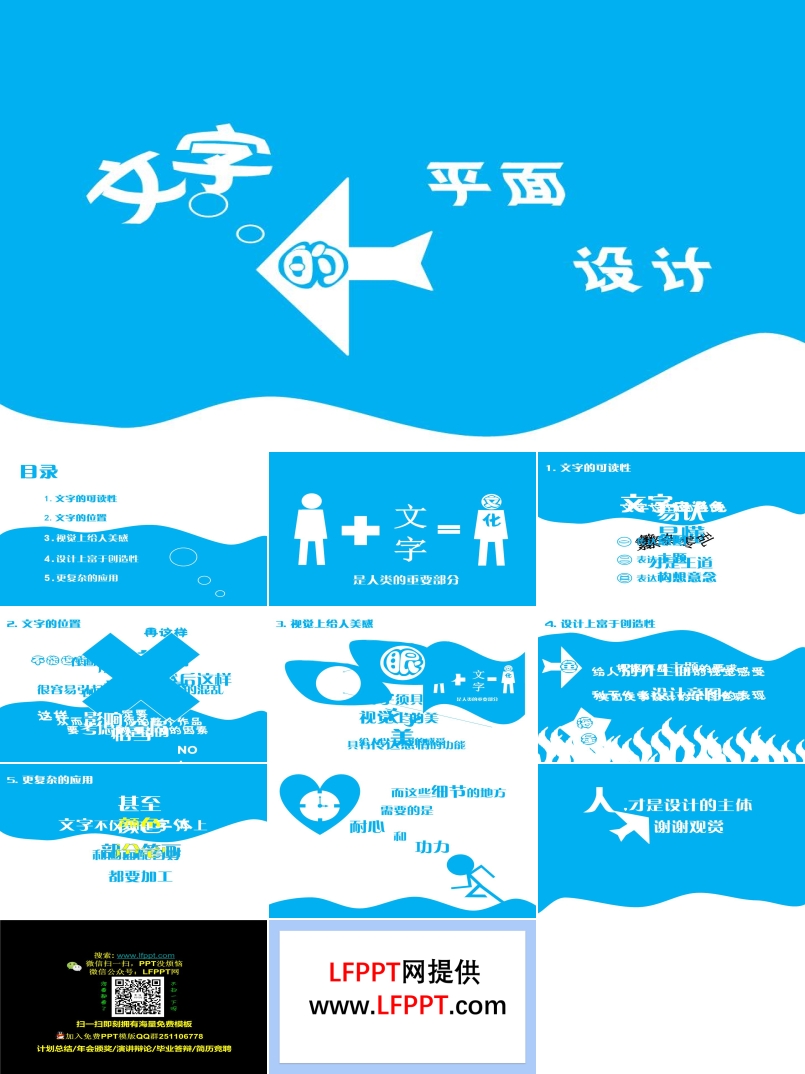
如何设计PPT里的文字
- 页数:10页
- |大小:958.24KB
- 下载

如何用PPT表达失去的青春
- 页数:1页
- |大小:--
- 下载
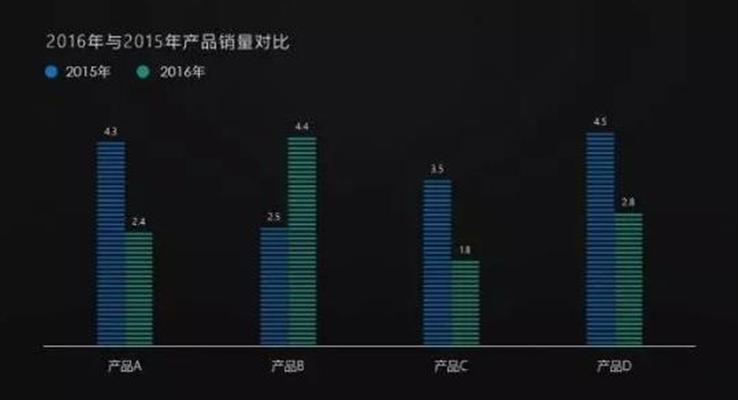
如何用PPT制作好看的图表
- 页数:1页
- |大小:--
- 下载
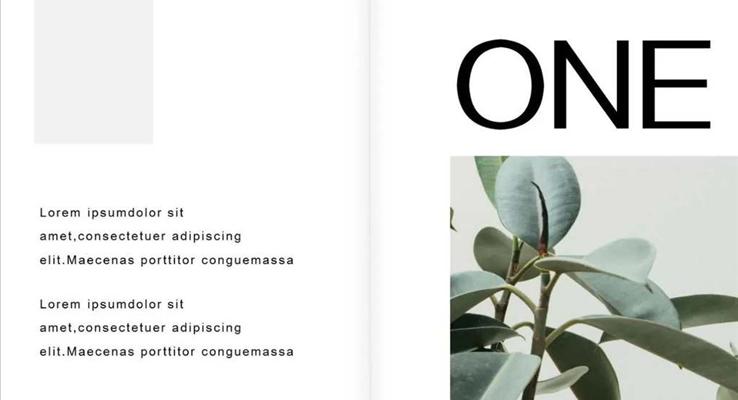
如何用PPT做出杂志、书本效果?
- 页数:1页
- |大小:--
- 下载

如何提高PPT的设计效率
- 页数:1页
- |大小:--
- 下载
热门PPT文字处理
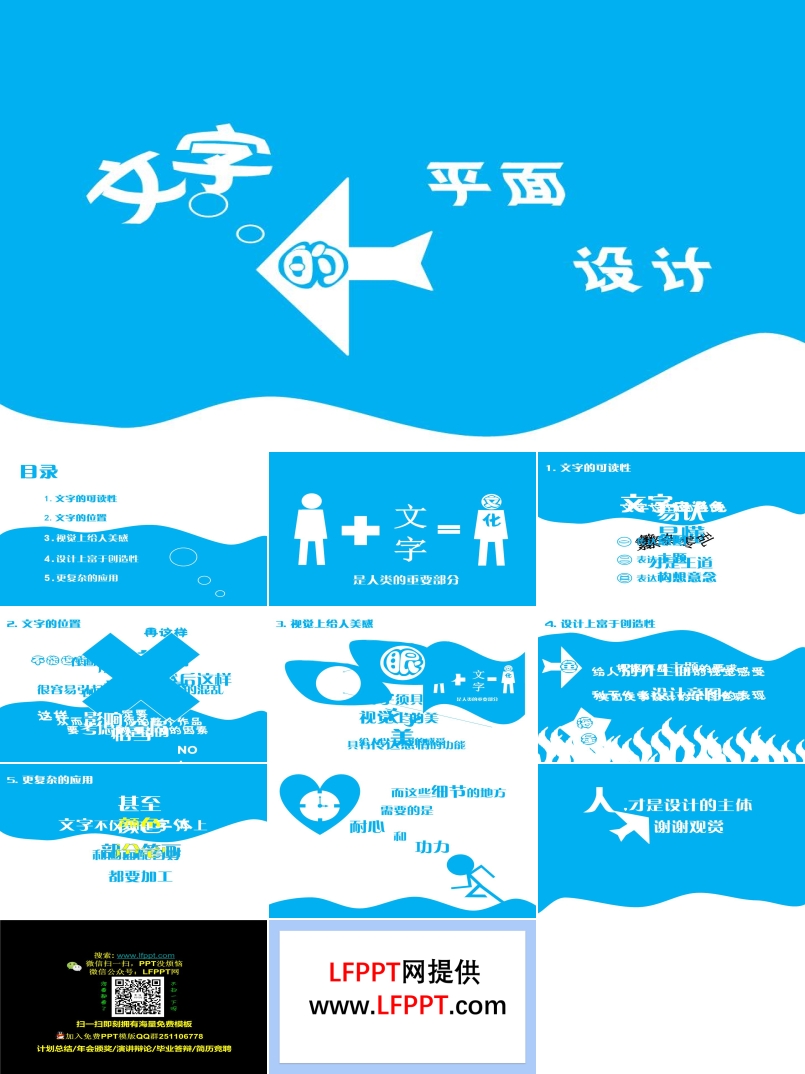
如何设计PPT里的文字
- 页数:10页
- |大小:958.24KB
- PPT文字处理
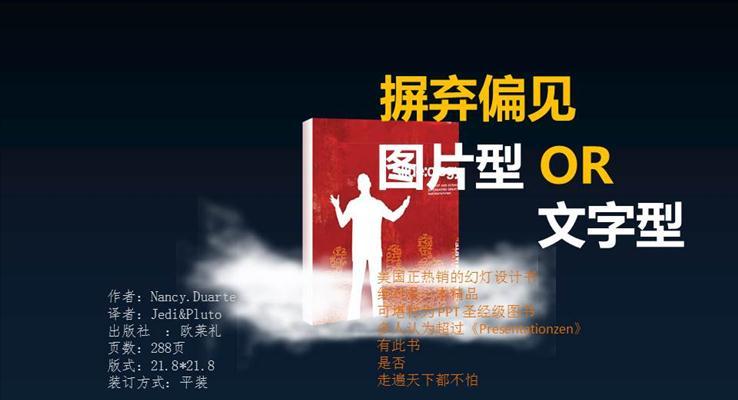
PPT入门进阶图书TOP10
- 页数:23页
- |大小:3M
- PPT文字处理
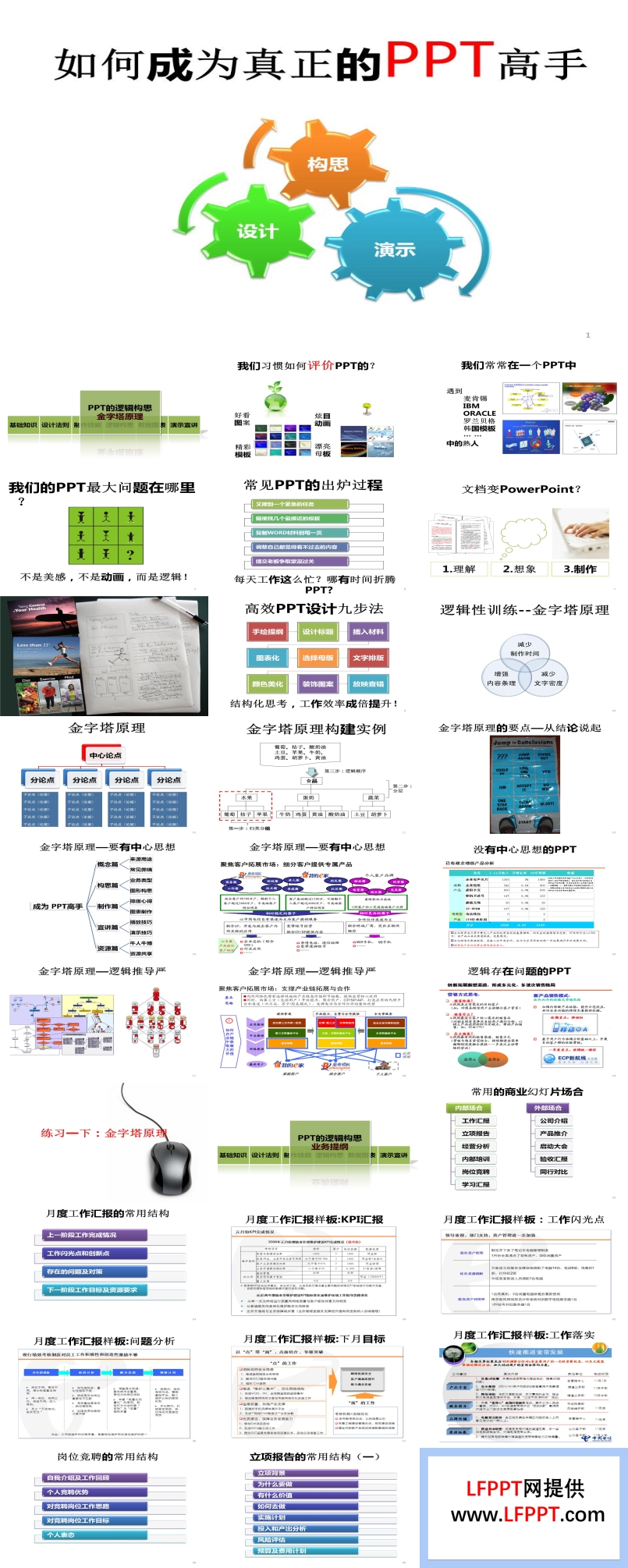
如何成为真正的PPT高手PPT综合教程
- 页数:184页
- |大小:14M
- PPT文字处理
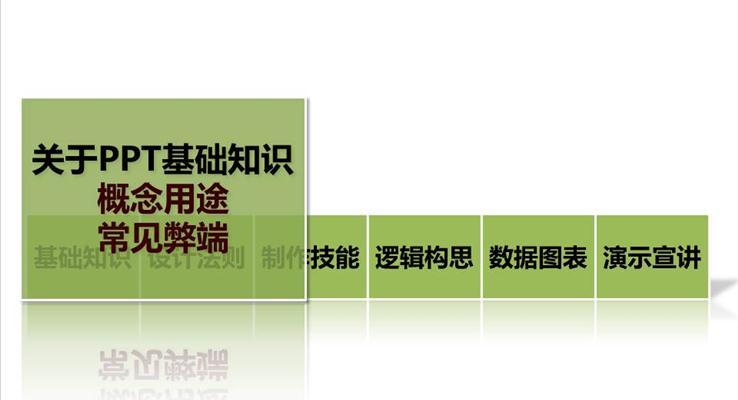
如何成为真正的PPT高手
- 页数:93页
- |大小:6M
- PPT文字处理

如何用PPT设计出质感的数字
- 页数:1页
- |大小:--
- PPT文字处理

PPT装逼秘籍,看这一篇就够了
- 页数:1页
- |大小:--
- PPT文字处理
今日更新

弘扬劳动精神PPT五一劳动节含讲稿
- 页数:22页
- |大小:10M
- 下载
- 含讲稿

劳模精神致敬劳动者PPT课件含讲稿
- 页数:33页
- |大小:33M
- 下载
- 含讲稿

2025年全国爱卫生日健康教育宣传主题班会PPT含讲稿
- 页数:24页
- |大小:12M
- 下载
- 含讲稿

2025世界读书日介绍动态PPT含讲稿
- 页数:17页
- |大小:25M
- 下载
- 含讲稿

Unit 3第1课时 Section A 1a 2c 八年级英语下册PPT课件含教案
- 页数:43页
- |大小:30M
- 下载
- 含教案

老年人健康管理知识培训课件PPT含讲稿
- 页数:37页
- |大小:12M
- 下载
- 含讲稿






